Er du i tvivl om, hvordan du skal få din blog på Bloglovin’? Jeg har lavet en guide til dig, så bliver det ikke nemmere! Hvis du allerede har oprettet din blog på Bloglovin’, kan du bare se bort fra dette indlæg, hvor jeg går helt i detaljer med processen at oprette sin blog på Bloglovin!
1. Først skal du gå ind på Bloglovin’. Og så skulle det gerne se sådan ud:
Så klikker du bare på “Sign up” i øverste højre hjørne. Hvis du allerede har en bruger på Bloglovin’, logger du bare ind som normalt, ved at trykke på “Sign in” og springer videre til punkt 5 i denne guide. :)
2. Udfyld din mail-adresse (brug din rigtige mail-adresse, det er meget vigtigt. Og bare rolig – andre kan ikke se den nogle steder) og lav et ønsket kodeord. Klik på “Sign up”
3. Gå ind og tjek din mail. Jeg bruger GMail, så det ser muligvis anderledes ud hos dig. Men klik på linket, som du finder i mailen.
4. Du kommer nu ind på denne side, hvor du kan vælge at følge nogle af de mest kendte blogs.
Scroll helt ned i bunden af siden:
Og klik på “Next“.
5. Nu kommer du ind på din forside. For at tilføje din blog, skal du trykke på “Account” i øverste venstre hjørne. I drop-down-menuen skal du klikke på “Blogs by me”
6. Nu kommer du ind på denne side. Klik på “Claim blog“, den blå knap til venstre:
7. I det søgefelt, der nu kommer frem, skal du søge på web-adressen for din blog. I mit tilfælde skulle jeg altså søge på www.lavenblog.dk. Klik på “Search“. Når den har fundet din blog, skal du bare klikke på den.
8. Dette vindue popper frem, med den underlige kode-sætning (kaldes HTML-kode). Marker den og tryk ctrl+c (pc) eller cmnd+c (mac) for at kopiere, eller højreklik og vælg “kopier”.
9. Gå nu ind på din blog, og lav et nyt indlæg. Jeg bruger WordPress, og så ser det sådan ud. Hvis du bruger Blogspot, så er det meget vigtigt, at du sørger for at gå ind under HTML, når du skal lave indlægget.
Så, klik først der, hvor der står “HTML”. Indsæt herefter det link, som du kopierede før, der hvor du normalt skriver dit indlæg. Indsæt ved at trykke ctrl+v (pc) eller cmnd+v (mac) eller højreklik og vælg “indsæt”.
Klik til sidst på “Udgiv“. (Du kan godt skrive mere i indlægget, hvis du vil – husk i så fald at trykke på “Visuel” i stedet for “HTML”. Så ser det ud, som det plejer! Når du har udgivet indlægget, skal du gå ind på Bloglovin’s side igen.
10. Du er stadig inde i det pop-up-vindue, hvorfra du kopierede HTML-koden. Klik nu på “Claim Blog“:
11. Nu er din blog tilknyttet dig, og du kan få lov til at redigere info om din blog. Klik på “Edit blog info“:
12. Du kan bestemme navnet på din blog, ændre beskrivelsen af din blog under “Description”. Vælg også en kategori til din blog. Klik til sidst på “Save“.
13. Succes! Du har nu oprettet din blog på Bloglovin’, og andre brugere på siden kan nu finde den og følge dine indlæg! Klik evt. selv på “Follow” og bliv din første følger. Det ser jo så trist ud, hvis der er 0 følgere, ikke? ;)
Jeg håber, du kunne bruge min guide! Smid en kommentar nedenunder, hvis der var noget, du ikke forstod eller Bloglovin’ bare driller!
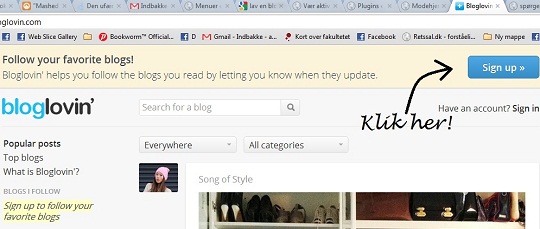
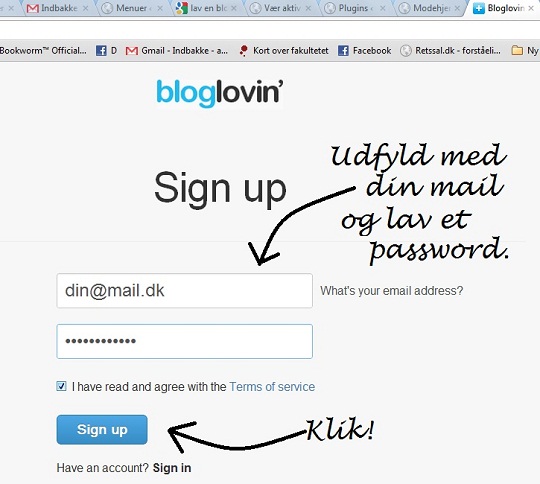
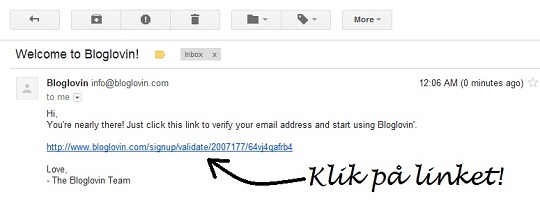
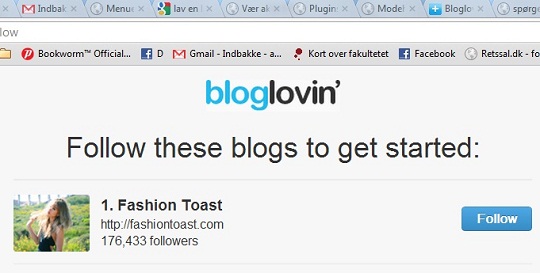
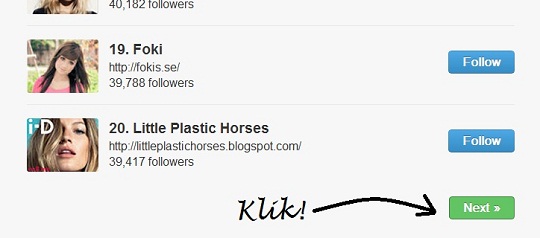
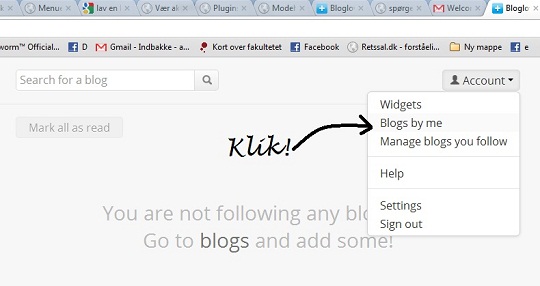
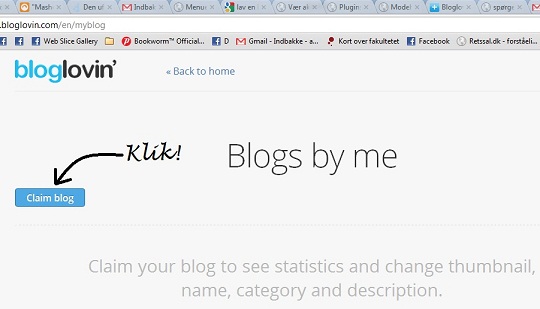





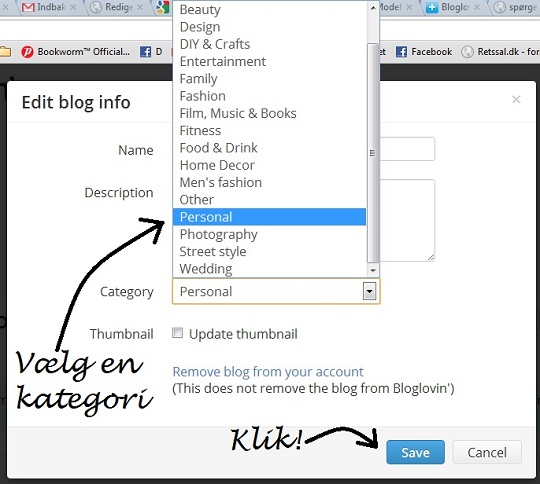
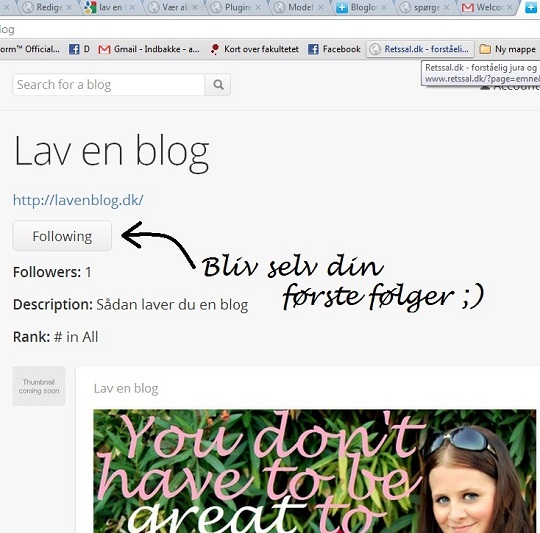
Hej Cecilia.
Fantastisk blog du ha. Tusind tak for hjælpen til os Ny bloggere :).
MEN….altså når jeg så finder min blog på bloglovin ser den bare så trist ud. Den har ikke fået mit logo osv med. Kan ikke se at jeg kan redigere min blog eller side på bloglovin. Er det korrekt?
Knus Mette Mai
Hej Marie
Det var så lidt. :) Jeg er glad for, at du kan bruge siden til noget :)
Nej, det kan du desværre ikke. Linket er vigtigt for at Bloglovin’ kan genkende din blog på siden. Evt. kan du sætte selve linket ind i en anden post – og du kan godt ændre selve teksten i linket, så der f.eks. står “Følg mig på Bloglovin'”. Måske gør det det nemmere at putte ind i en anden post, hvor det kan indgå mere “naturligt”. :) Jeg håber, det gav mening.
Mvh. Celia
Hej
Tak for en brugbar blog.
Lige et lille spørgsmål. Kan jeg slette det indlæg jeg har lavet med bloglovin, uden at det sletter bloggen fra bloglovin. Det er kun fordi at jeg synes det er et mærkeligt indlæg at ha* liggende.
Vh Marie
Tusind tak for de søde ord, Hanne. :) Jeg er glad for, at du kunne bruge den!
Mvh. Celia